Instalējiet Windows 11 22H2 jau šodien un pārbaudiet jaunās funkcijas
- Microsoft beidzot ir izlaidusi Windows 11 versiju 22H2, pēdējo no diviem galvenajiem ikgadējiem atjauninājumiem.
- Windows 22H2 OS ievieš vairākas aizraujošas funkcijas.
- Ja esat mēģinājis instalēt jaunāko versiju, pārbaudiet šo rokasgrāmatu, un, kad esat pabeidzis, jūsu dators darbosies operētājsistēmā Windows 11 22H2.
- Mēs iemācīsim jums lejupielādēt Windows 11 22h2 savā Windows 10 vai Windows 11 ierīcē.
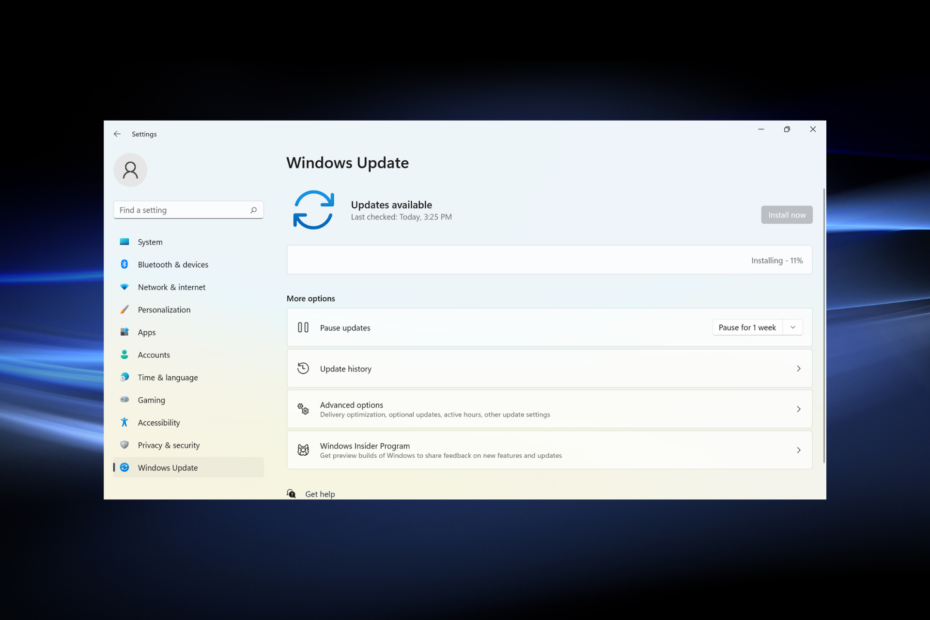
XINSTALĒT, NOklikšķinot uz LEJUPIELĀDES FAILA
Šis rīks novērš izplatītas datora kļūdas, aizstājot problemātiskos sistēmas failus ar sākotnējām darba versijām. Tas arī pasargā jūs no sistēmas kļūdām, BSoD un novērš ļaunprātīgas programmatūras un vīrusu radītos bojājumus. Novērsiet datora problēmas un noņemiet vīrusu radītos bojājumus tūlīt, veicot 3 vienkāršas darbības:
- Lejupielādējiet un instalējiet Fortect datorā.
- Palaidiet rīku un Sāciet skenēšanu lai atrastu bojātus failus, kas rada problēmas.
- Ar peles labo pogu noklikšķiniet uz Sāciet remontu lai novērstu problēmas, kas ietekmē datora drošību un veiktspēju.
- Fortect ir lejupielādējis 0 lasītāji šomēnes.
Microsoft nesen izlaida ļoti gaidīto 22H2 versija operētājsistēmai Windows 11, un lietotāji ir tikai ļoti vēlējušies iegūt jaunāko atjauninājumu.
Divreiz gadā veiktajos Microsoft atjauninājumos parasti tiek ieviesti jauni līdzekļi, un tie ir paredzēti, lai uzlabotu OS pieredzi kopumā.
Un tāpat kā operētājsistēmas Windows 11 izlaišanas gadījumā, arī 22H2 tiks izlaista pakāpeniski. Tāpēc, pat ja jūs to neatrodat uzreiz, pārbaudiet vēlreiz pēc pāris dienām, un Windows 11 22H2 vajadzētu būt pieejamai.
Tāpēc, vairs negaidot, noskaidrosim, kā instalēt 22H2 versiju no operētājsistēmas Windows 10 un Windows 11.
Kā lejupielādēt Windows 11 22h2 versiju?
- Kā lejupielādēt Windows 11 22h2 versiju?
- 1. No Windows 11
- 2. No Windows 10
Varat lejupielādēt un instalēt Windows 11 22h2 versiju tieši no Windows atjaunināšanas vai arī no oficiālā Microsoft vietne. No turienes jūs varat iegūt 22h2 iso failu.
Lūk, kā to izdarīt, izmantojot Windows Update:
1. No Windows 11
- Nospiediet Windows + es lai atvērtu Iestatījumss lietotni un atlasiet Windows atjaunināšana no navigācijas rūts.
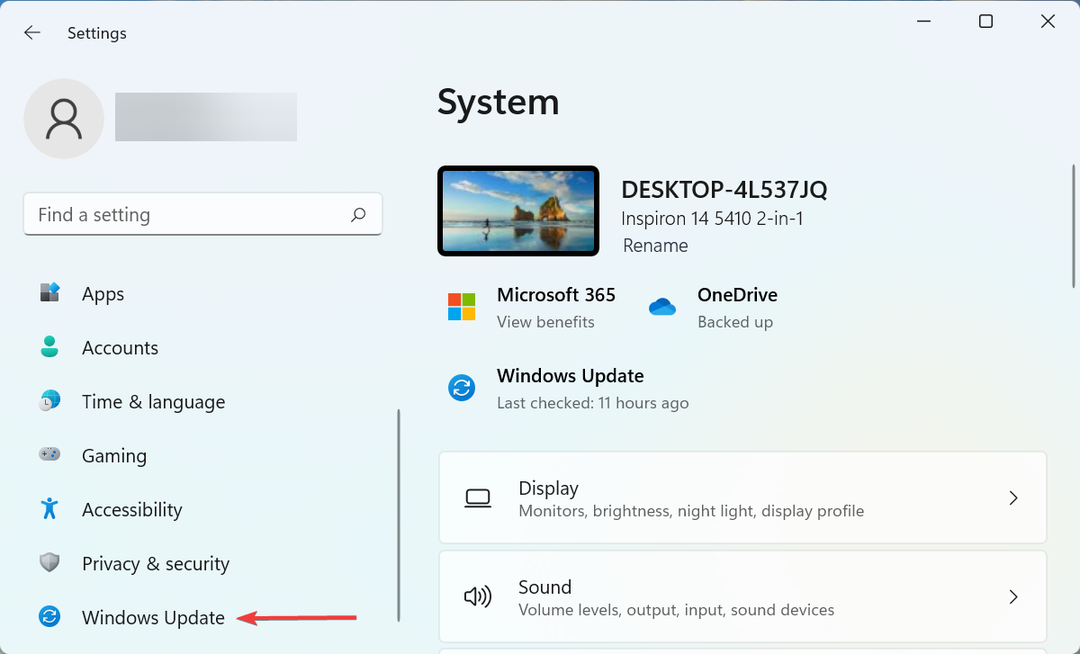
- Tagad noklikšķiniet uz Meklēt atjauninājumus pogu labajā pusē.
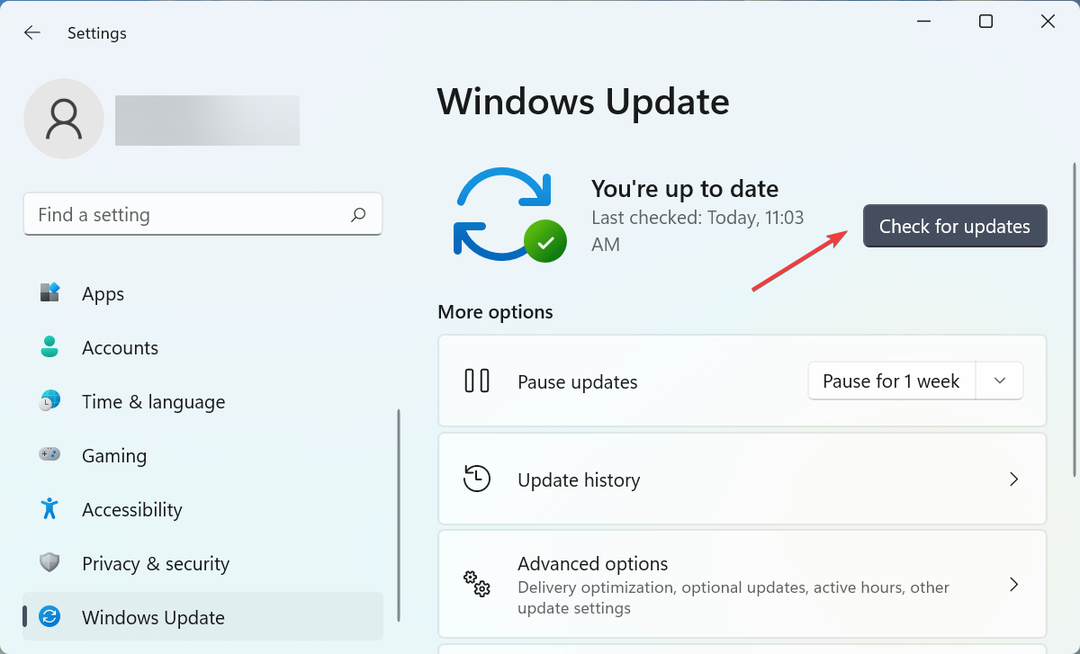
- Pēc skenēšanas, ja redzat Windows 11 22H2 versija, noklikšķiniet uz Lejupielādēt un instalēt lai to iegūtu.

Tieši tā! Pagaidiet, līdz lejupielāde ir pabeigta, un pēc tam restartējiet datoru, lai instalēšana noritētu veiksmīgi.
- Vai meklējat vieglu Windows 11? Tiny11 ir atbilde
- NVIDIA GeForce Now kļūda 0xc0f1103f: 7 veidi, kā to atrisināt
2. No Windows 10
- Nospiediet Windows + X lai atvērtu Jaudīgs lietotājs izvēlni un atlasiet Iestatījumi.
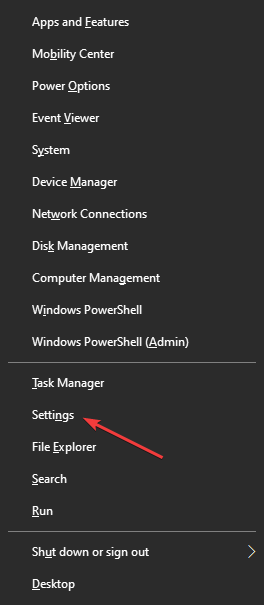
- Klikšķiniet uz Atjaunināšana un drošība.
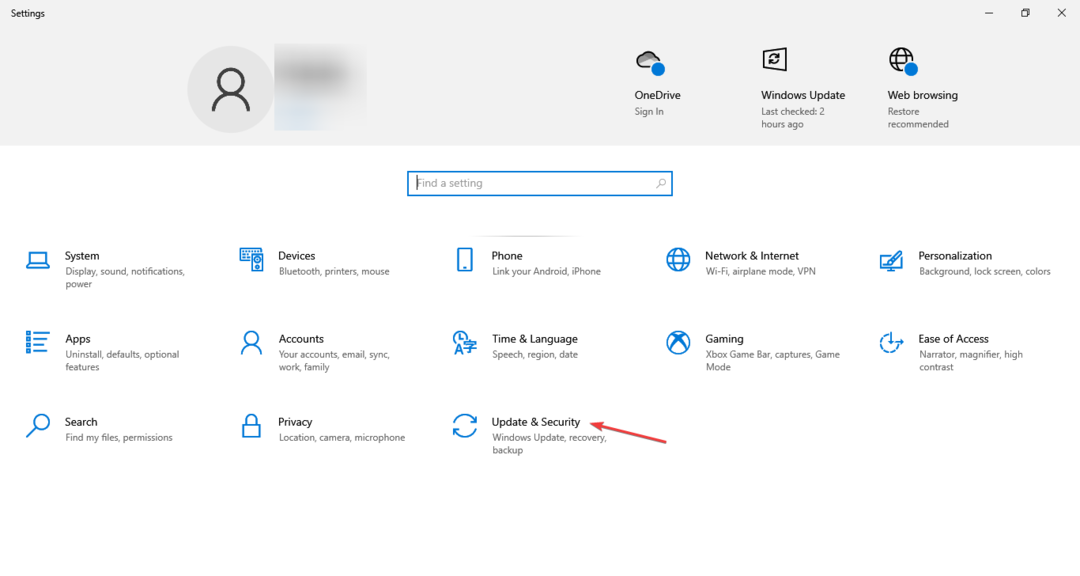
- Iekš Windows atjaunināšana cilni, noklikšķiniet uz Meklēt atjauninājumus.
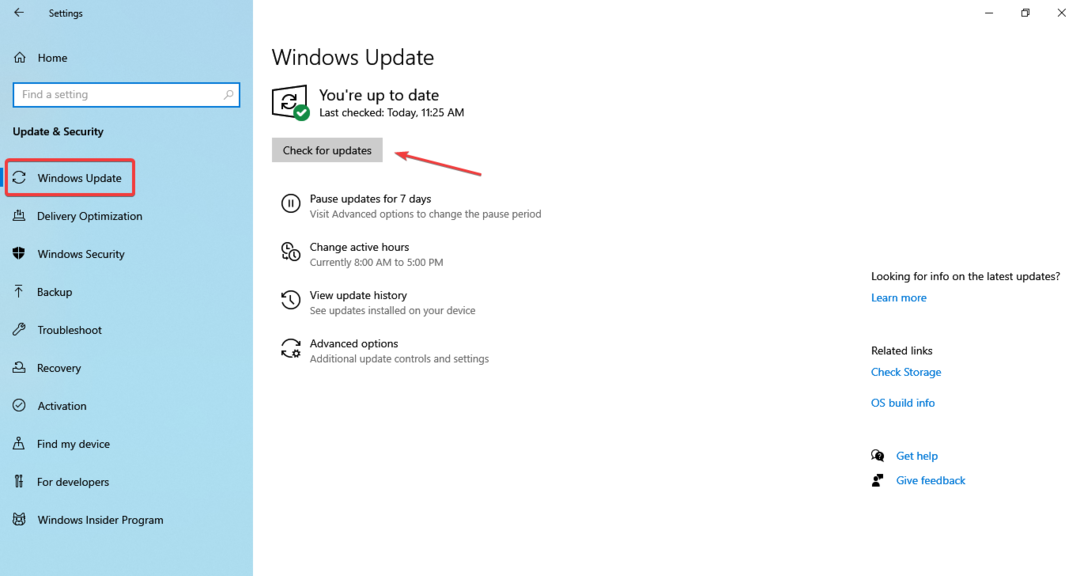
- Ja ir pieejama operētājsistēma Windows 11 22H2, noklikšķiniet uz Lejupielādējiet un instalējiet pogu.
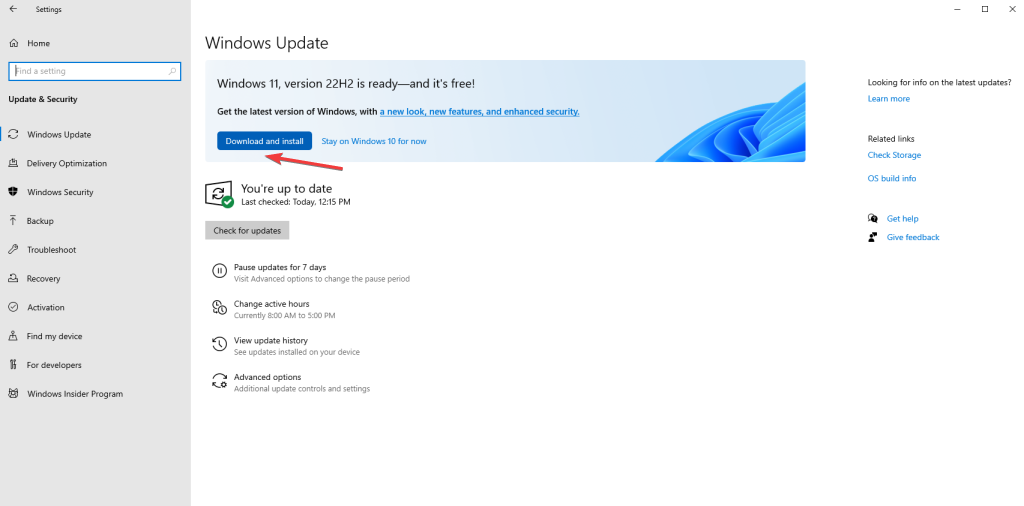
- Restartējiet datoru, kad tiek prasīts pabeigt instalēšanas procesu.
Tiem, kas izmanto operētājsistēmu Windows 10, būs nedaudz grūtāk jaunināt uz Windows 11 22H2, jo viņiem vispirms būs jāpārbauda, vai viņu dators atbilst sistēmas prasības operētājsistēmai Windows 11 lejupielādējot Lietotne datora veselības pārbaude.
Lai gan, ja tā notiek, nevarētu būt labāka laika jaunināšana uz Windows 11.
Tas pagaidām ir viss! Neaizmirstiet pārbaudīt mūsu visaptverošs Windows 11 pārskats.
Pastāstiet mums, vai jums izdevās instalēt Windows 11 22H2, un jaunākā atjauninājuma analīzi tālāk esošajā komentāru sadaļā.
Vai joprojām ir problēmas?
SPONSORĒTS
Ja iepriekš minētie ieteikumi nav atrisinājuši jūsu problēmu, jūsu datorā var rasties nopietnas Windows problēmas. Mēs iesakām izvēlēties visaptverošu risinājumu, piemēram, Fortect lai efektīvi novērstu problēmas. Pēc instalēšanas vienkārši noklikšķiniet uz Skatīt un labot pogu un pēc tam nospiediet Sāciet remontu.


![5+ labākie CPU operētājsistēmai Windows 11, ko izvēlēties no [AMD/Intel]](/f/6404fe739b94950a58b8d29067f93342.jpg?width=300&height=460)